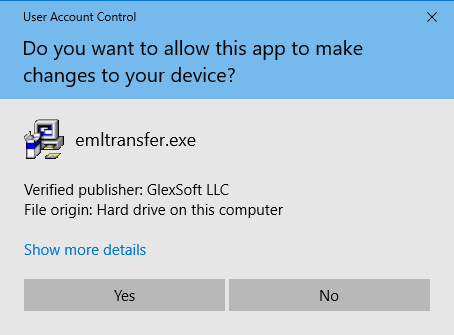Si va a comprar el Outlook Transfer software, se recomienda encarecidamente que lea este artículo. En él se describe cómo evaluar correctamente nuestro software y poner a prueba los parámetros de conversión básicos y modos.
Vamos a empezar con la pregunta más frecuente:
¿Cuál es la diferencia entre la versión gratuita y la versión de pago?
La versión de prueba de Outlook Transfer software muestra un mensaje cuando intenta iniciar la conversión. Este mensaje le recuerda que la versión gratuita de prueba puede importar o convertir un número limitado de mensajes de correo electrónico (o contactos) por carpeta. Sin embargo, esto no impide evaluar cómo funciona el programa en su ordenador y si se lleva a cabo todas las funciones que necesita.
Cómo evaluar la Outlook Transfer software correctamente
IMPORTANTE: Una prueba de funcionamiento se debe pasar en el mismo PC donde va el uso posterior del software.
Siguiendo el ejemplo se basa en EML to Outlook Transfer evaluación del software.
- software abierto de descripción de página y leer la descripción breve. Prestar atención a los requisitos del sistema!
- Descargar instalador de software y ejecutarlo. El sistema puede pedirle que permita que la instalación continúe:
- Haga clic en Sí para configurar el software, luego completar el instalación de software mago.
Importante! instalador de software configuraciones tanto en la versión de 32 bits y 64 bits de los convertidores, pero sólo uno de ellos puede ser utilizado. Usted tiene que utilizar el convertidor que corresponde a su versión de Outlook. Si ha instalado de Outlook de 32 bits en su PC, Sólo puede utilizar convertidor de 32 bits y si es la versión de Outlook de 64 bits, es posible utilizar sólo la versión de 64 bits, no importa qué edición del sistema operativo que tiene. Esta regla se aplica a los modos de conversión “a Outlook” o “de archivo PST”.
- Cuando se termine la configuración, verá dos accesos directos, uno para ejecutar convertidor de 32 bits y otra para ejecutar 64-bit uno. Haga clic en acceso directo correspondiente para ejecutar el convertidor.
- Seleccione la carpeta donde se encuentran los archivos y las carpetas de origen, utilizar otras opciones según la instrucción del uso del software. No se olvide de la carpeta en la que nuevo archivo PST se hayan guardado.
Importante! el modo de trabajo de software por defecto se establece en “Guardar en el archivo PST“, se recomienda utilizar este modo para la evaluación. La posibilidad de importación directa de perfil de Outlook puede depender de su tipo de cuenta, configuración de la cuenta, las preferencias y las políticas de la red de servidores de dominio (para las organizaciones). También puede tratar de datos de importación directamente al perfil de Outlook, pero primero, Por favor, compruebe si el ahorro a PST funciona correctamente.
- Ejecutar la conversión y esperar hasta el final del proceso de.
- Inspeccionar el registro del programa si es necesario y cerrar el programa.
Apertura de archivos PST en Microsoft Outlook
Para evaluar adecuadamente el resultado de la conversión, debe abrir el archivo PST resultante en Outlook y verificar los datos importados (correos electronicos, carpetas, etcétera). Cuando accede al archivo de datos de Outlook (.PST (Tiempo Estándar del Pacífico), se mostrará en el panel de carpetas. Por lo general, se ubicará hacia el final de la lista de carpetas. La imagen proporcionada a continuación sirve como ilustración.. El nombre real de su archivo de datos de Outlook (.PST (Tiempo Estándar del Pacífico) será “Transferencia de EML a Outlook.” solo si usó el software con el mismo nombre para crearlo. Generalmente, el nombre del archivo de datos de Outlook se deriva de la cuenta asociada. Por ejemplo, si el archivo está vinculado a la cuenta joe.doe@mail.com, probablemente se llamará Joe Doe o joe.doe@mail.com.
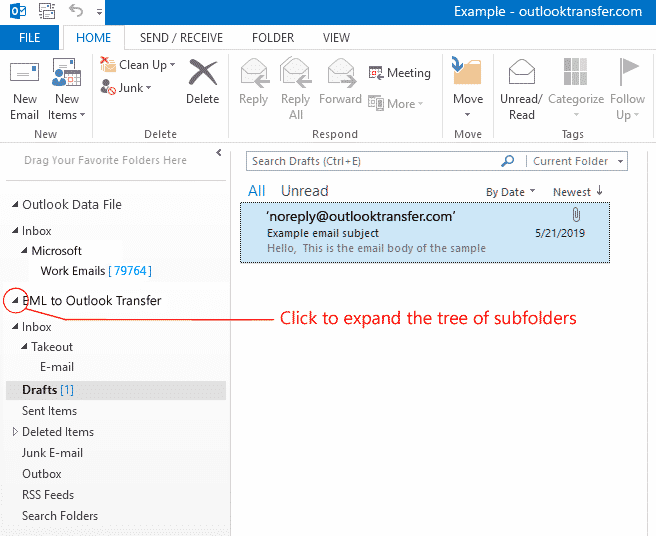
Haga lo siguiente para abrir un archivo PST en Outlook:
- Abra Microsoft Outlook y vaya a la ventana principal.
- En el lado izquierdo, localizar el “Correo” pestaña o la “panel de carpetas” (dependiendo de la versión de Outlook que esté utilizando).
- Busca el “Carpetas” sección, que debería mostrar una lista de sus cuentas de correo electrónico y cualquier archivo PST que haya abierto.
- Encuentra el archivo PST que el usuario ha abierto. Puede estar listado bajo “Archivo de datos de Outlook” o con un nombre específico.
- Haga clic en el triángulo pequeño o en el signo más junto al nombre del archivo PST para expandir la estructura de carpetas.
- Una vez expandido, debería ver una lista de carpetas como “Bandeja de entrada,” “Elementos enviados,” “Borradores,” etcétera.
- Para acceder al contenido de una carpeta específica, haga clic sobre su nombre, y los correos electrónicos dentro de esa carpeta se mostrarán en la ventana principal.
Asegúrese de enfatizar la importancia de desplazarse hacia abajo en la lista de carpetas y expandir la estructura de carpetas para ubicar el contenido deseado dentro del archivo PST..
No se olvide que la versión libre importación limitada cantidad de mensajes de correo electrónico por carpeta. La versión completa activada de Outlook Transfer software no tienen tales límites es decir. que permite importar una cantidad ilimitada de mensajes de correo electrónico.
Haznos saber si tiene alguna pregunta o inquietud con respecto a nuestro software. Estaremos encantados de ayudarle a migrar sus mensajes de correo electrónico a Outlook sin problemas y sin grandes esfuerzos.
leer también:
- Cómo guardar copia de seguridad y restaurar los datos de Outlook
- Cómo transferir mensajes de correo electrónico de Thunderbird a Outlook
- Cómo migrar de Live Mail a Microsoft Outlook
- Cómo abrir archivos MBOX y convertir *.mbox a formato Outlook *.pst